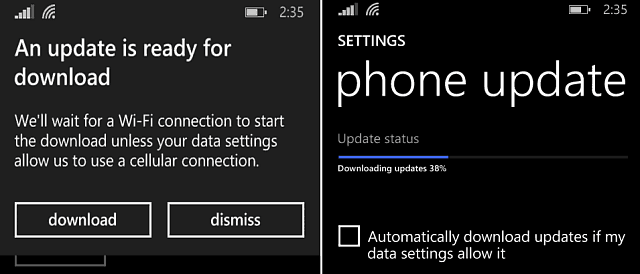Cómo eliminar su ID de Apple a través del nuevo portal de datos y privacidad
Intimidad Manzana / / March 17, 2020
Ultima actualización en

Si tiene una cuenta adicional de Apple que no necesita, o simplemente desea salir de Apple por completo, puede usar el portal de Datos y Privacidad para eliminar su ID de Apple.
Apple lanzó este año un nuevo portal de datos y privacidad. Puede usarlo para corregir información personal errónea que Apple ha almacenado en relación con su cuenta. Permite a los usuarios en países europeos descargar todos los datos que Apple tiene sobre usted, de forma similar a obtener un registro completo de sus datos de servicios como Facebook o Instagram. Los usuarios de todos los países también pueden usar este portal para eliminar su cuenta de Apple. Si ha terminado con Apple o tiene una segunda ID de Apple que ya no necesita, aquí le mostramos cómo eliminarla.
Eliminar su ID de Apple
Primero, debe dirigirse al portal de datos y privacidad de Apple en privacy.apple.com e inicie sesión con el ID de Apple y la contraseña que desea eliminar. Si usted tiene
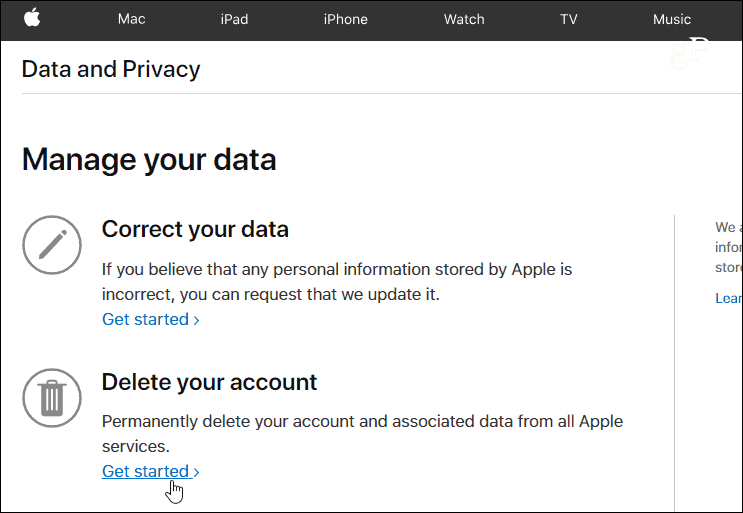
Ahora puede revisar la información que Apple proporciona con respecto a la eliminación de su cuenta. Es importante tener en cuenta que el proceso de eliminación puede tardar hasta siete días en completarse. Una vez que su cuenta haya desaparecido, no podrá acceder a sus fotos, documentos y otros archivos almacenados en iCloud. Por lo tanto, antes de iniciar el proceso, asegúrese de seguir los pasos recomendados, como hacer una copia de seguridad de sus datos y cerrar sesión en sus dispositivos. Elija un motivo para la eliminación y luego haga clic en Seguir.
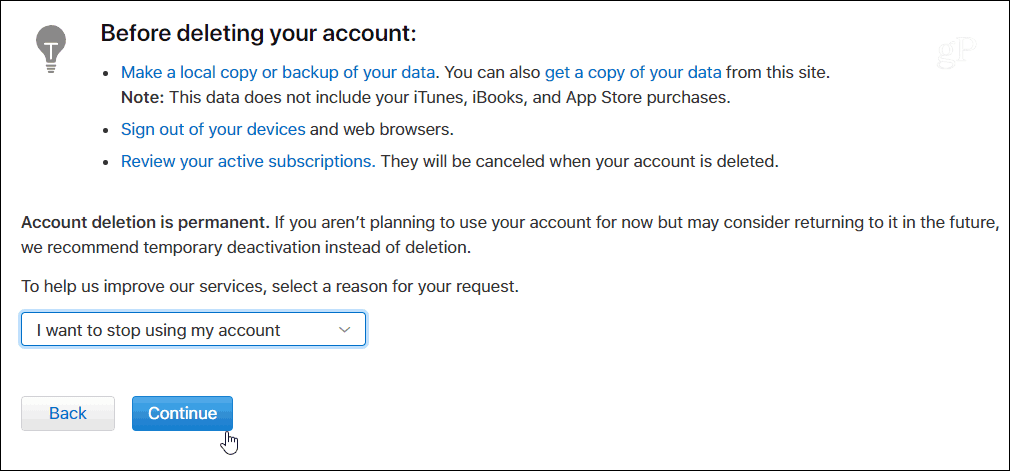
A continuación, deberá trabajar en algunas pantallas que le permitirán revisar la información sobre la eliminación de la cuenta (sí, es redundante), pero Apple quiere asegurarse de que desea eliminar la cuenta. A continuación, acepte los Términos y condiciones de eliminación.
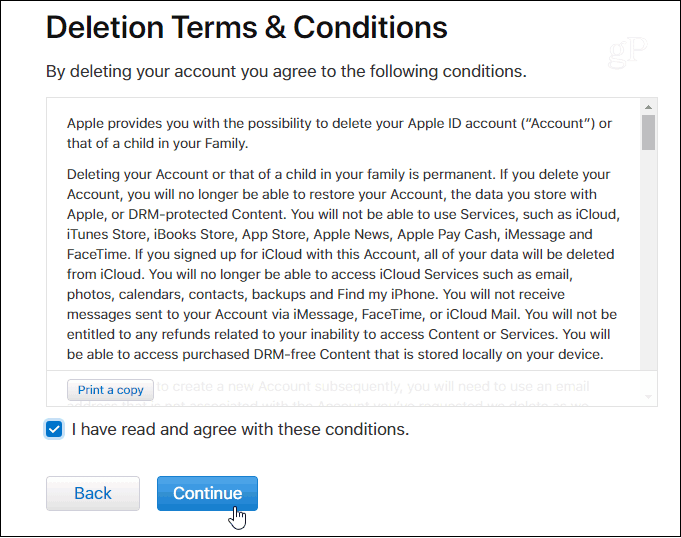
Luego, debe elegir un método de contacto que desee utilizar para recibir las actualizaciones de estado de la cuenta.
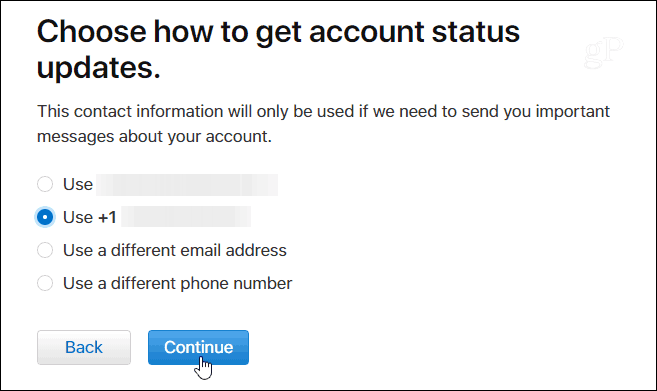
Casi termino. Apple proporcionará un código de acceso único que deberá imprimir o conservar. Lo necesitará más adelante para verificar su identidad si necesita contactar al Soporte de Apple. También se puede usar si cambia de opinión y desea cancelar el proceso de eliminación. En la siguiente pantalla, deberá escribir ese código único para confirmar que lo tiene.
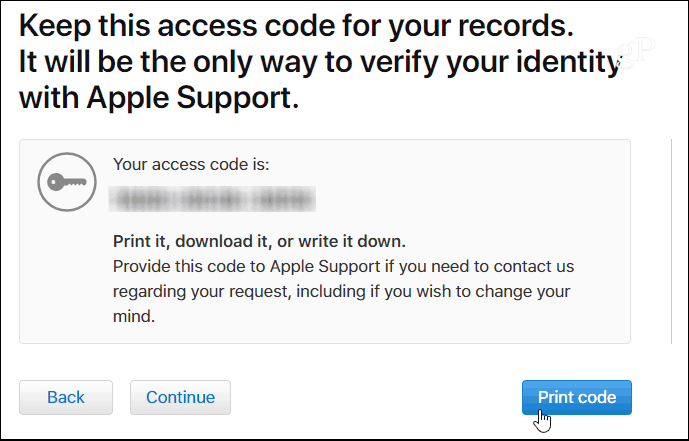
Finalmente, recibirá otro mensaje que le indicará que no podrá acceder a nada de Apple y que solo necesita hacer clic en el botón rojo. Borrar cuenta botón.
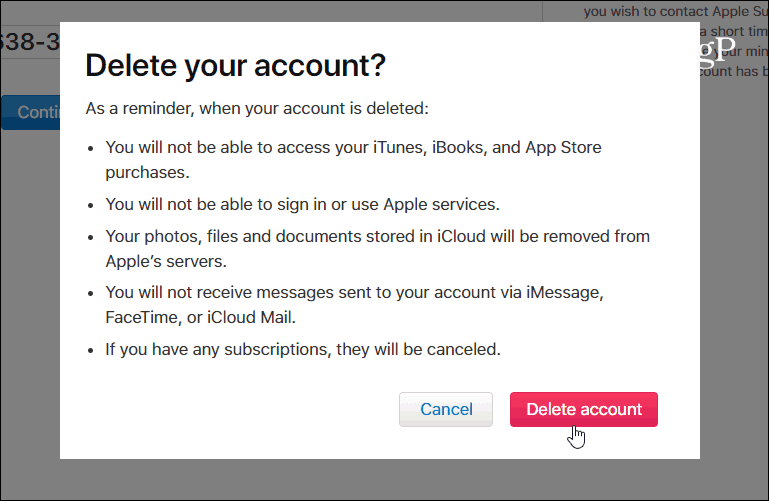
Ya terminaste. Recuerde, la cuenta puede demorar hasta siete días en eliminarse por completo. Durante ese tiempo, puede ir al portal de datos y privacidad de Apple y verá una notificación en el lado derecho de la pantalla que le informa que la cuenta está en proceso de eliminación.
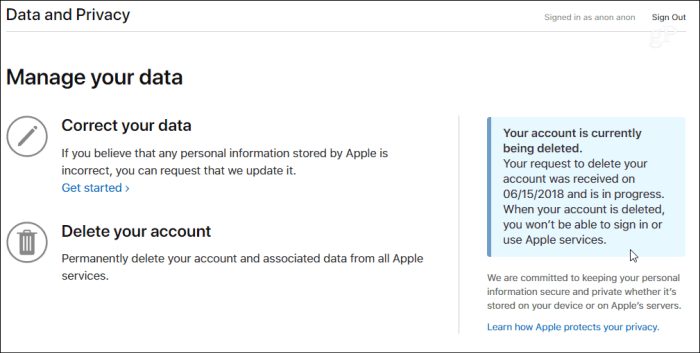
Apple le enviará un mensaje al método de contacto que eligió para informarle que su cuenta se está eliminando. Si decide que desea cancelar la eliminación, puede ponerse en contacto con el servicio de atención al cliente y darles el código de identidad único proporcionado para la verificación y detener el proceso. Sin embargo, deberá hacerlo dentro de unos días antes de que finalice el proceso de eliminación.
Si está eliminando su cuenta, es probable que esté seguro de que desea deshacerse de ella, por lo que todos los pasos de verificación adicionales son un poco molestos. En mi caso, tengo cuentas adicionales (demasiadas de hecho) para probar diferentes servicios. Por lo tanto, es bueno poder limpiar los que ya no necesito. Aún así, es bueno que Apple quiera que esté seguro si cancela su cuenta principal y única.